Если ваша USB-флешка перестала открываться на ПК или не распознается им, не спешите выкидывать ее в мусорное ведро. Вполне возможно, возникли неполадки с контроллером, и работоспособность флешки можно восстановить с помощью специальной утилиты. Правда, если на флешке есть механические повреждения, то «вернуть к жизни» такой USB-накопитель невозможно. Как восстановить флешку?
USB-накопители часто горят, но в большинстве случаев неполадки с накопителем появляются по вине контроллера. К примеру, могут возникнуть такие ситуации:
— флешка отказывается форматироваться;
— USB-накопитель не определяется компьютером как диск;
— невозможно записать данные на флешку;
— диск защищен от записи.
Во всех этих случаях может помочь восстановление накопителя с помощью специальной утилиты. Но из-за большого количества производителей флеш-накопителей универсальной программы для восстановления USB-флешек нет. Поэтому для начала вам придется определить производителя флешки и модель. Сделать это довольно просто: обычно на корпусе флешки маркируется название компании и модель. Если надпись затерта, то можно узнать данные программным способом. К примеру, утилиты CheckUDisk и Everest показывают данные о подключенных USB-накопителях.
После этого вам потребуются PID и VID устройства. Утилита CheckUDisk, помимо данных о производителе, также указывает VID/PID. Если вы не использовали эту утилиту, то узнать вышеуказанные данные вы можете с помощью «Диспетчера устройств».
Инструкция по определению VID и PID флеш-накопителя
Вставляем поврежденную флешку в компьютер и открываем «Диспетчер устройств». После чего раскрываем вкладку «Контроллеры USB» и выбираем «Запоминающее устройство».
В свойствах «запоминающего устройства для USB» переходим на вкладку «Сведения» и указываем свойство «ID оборудования» из выпадающего списка.
В окошке отобразится два параметра. Это и есть VID/PID вашей поврежденной флешки.
Восстановление поврежденного накопителя
Когда все данные о накопителе известны, пора восстановить поврежденную флешку. В Рунете есть сайт Flashboot.ru, на котором собраны все программы для восстановления флешек. Заходим на http://flashboot.ru и открываем ссылку «iFlash». Вводим VID и PID нашего устройства в соответствующие графы и жмем кнопку «Поиск».
Сайт выдаст доступные для ваших параметров программы. В первом столбце указан производитель флешки. Второй столбец отвечает за модель накопителя. Подбираем под свои параметры строку и, если в последнем столбце имеется название программы, то у вас есть шансы восстановить USB-флешку. Если последний столбец напротив производителя вашей флешки пуст, то, увы, восстановить накопитель не получится.
Копируем название программы из последнего столбика, переходим по верхней ссылке «Файлы» и вставляем в поисковую строку скопированный текст. После чего поисковая система сайта выдаст вам ссылку на утилиту.
В архиве с каждой утилитой есть подробная инструкция о работе с ней. Описывать все программы не имеет смысла, так как практически для каждого производителя накопителей имеется утилита для восстановления.
Восстановление неудачно отформатированной флешки
Восстановить флешку после форматирования стандартными средствами Windows невозможно. Но есть полезная программа PeToUSB, которая за пару минут восстановит работоспособность вашей флешки. Скачиваете ее из интернета (объем около 100 Кб) и запускаете. Программа PeToUSB не требует установки. Утилита автоматически определяет подключенный накопитель. Остается только отметить галочкой пункт «Enable disk format» и нажать на кнопку «Start».
Если же восстановить данные самостоятельно не получилось, то вы всегда можете обратиться в специализированные сервисные центры, где за определенную плату вам восстановят накопитель.
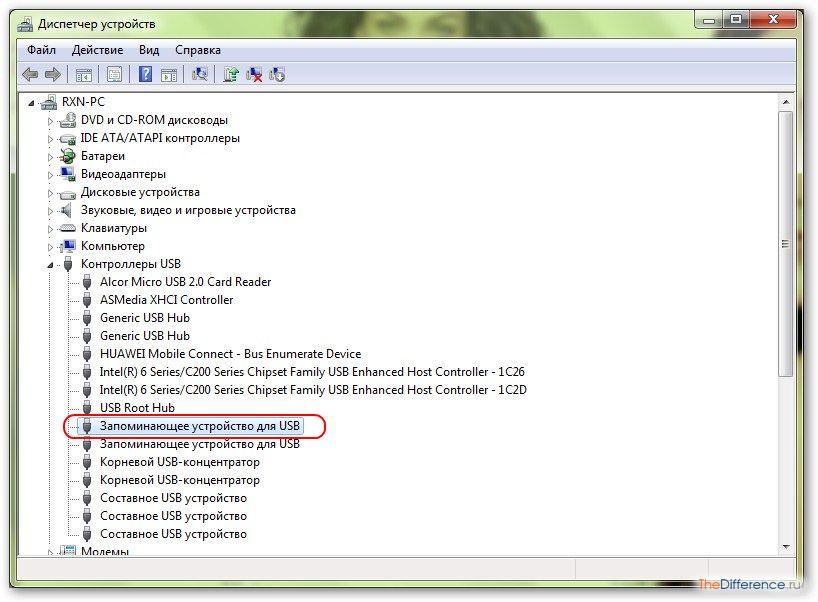
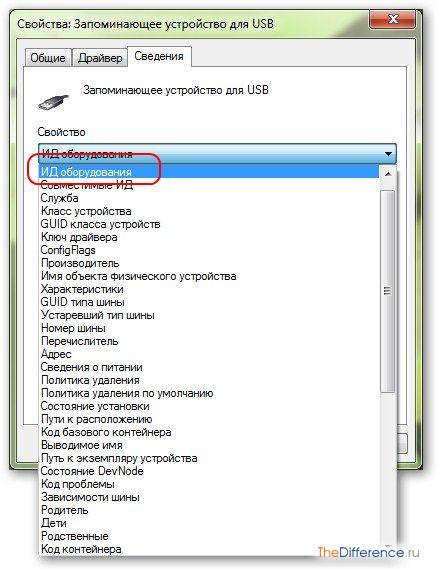
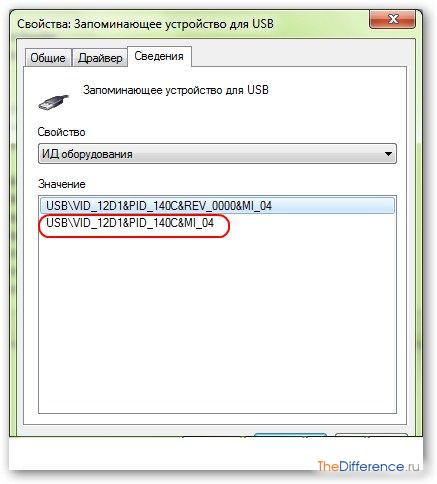


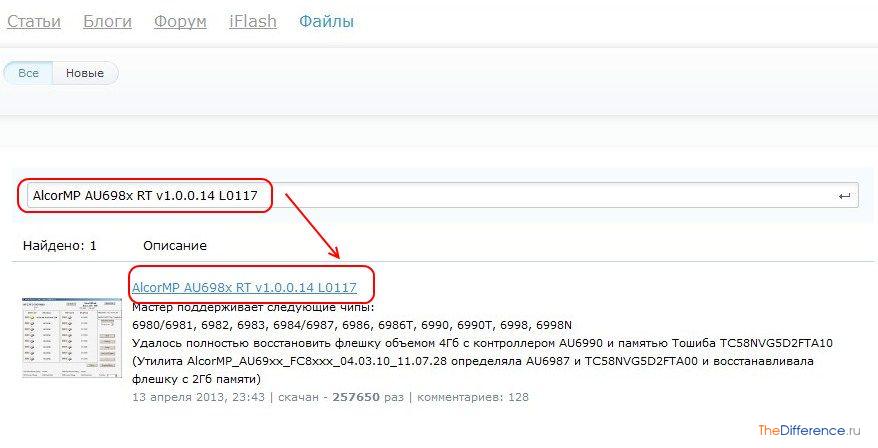
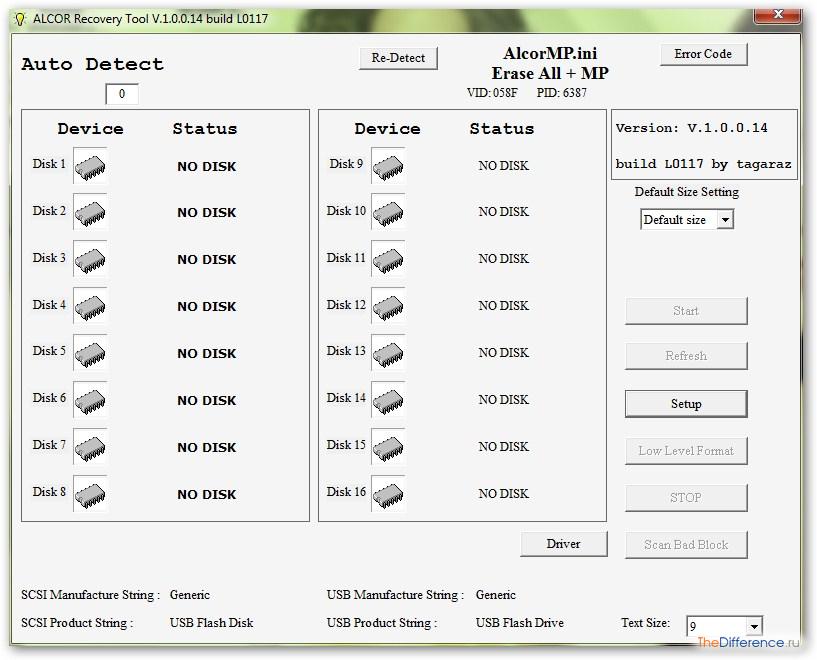
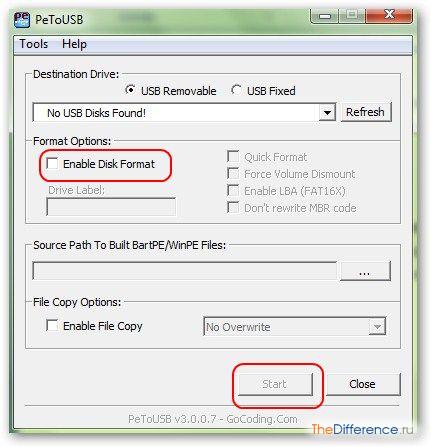




/rating_on.png)